Иногда возникает необходимость прикрепить изображение к коду запаса (Stock Code, Stock Item) в iScala, чтобы при заказе у поставщика можно было сверить изображение заказываемой позиции с изображением в каталоге поставщика или на сайте изготовителя. В первую очередь это касается позиций запасов, относящихся к категории Engineering. Ниже будет продемонстрировано, как это можно сделать при вводе требования (Requisition).
При вводе требования после ввода кода запаса наведите мышь на значок скрепки с зелёным плюсом, как показано на картинке ниже (если плюс отсутствует, значит к данному коду запаса уже прикреплена фотография).
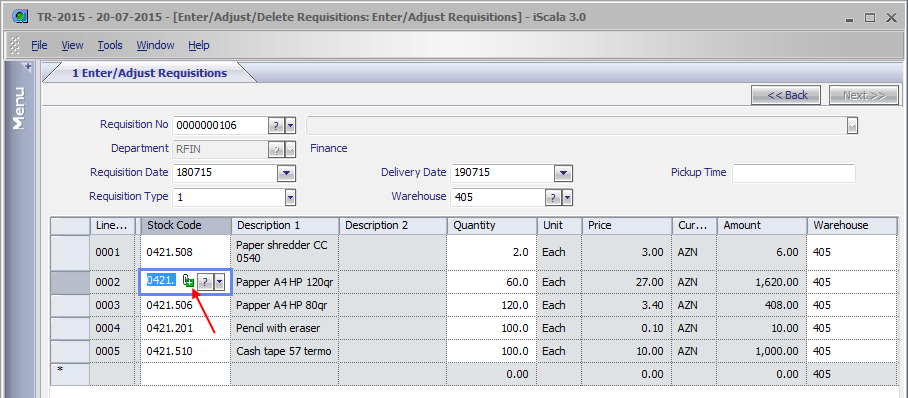
Нажмите на скрепку. Появится окно управления прикреплёнными файлами:
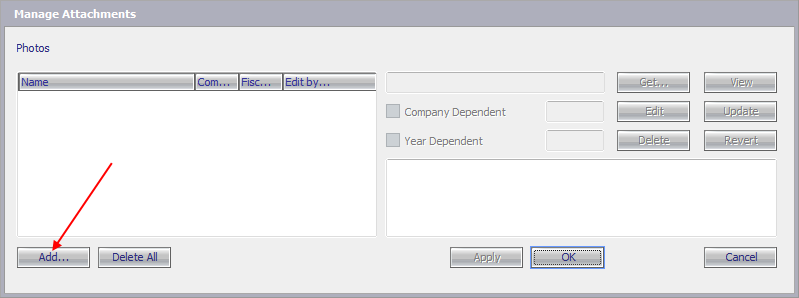
Нажмите на кнопку «Add» (добавить). Перейдите в нужную папку и выберите требуемое изображение, нажмите на кнопку «Open»:
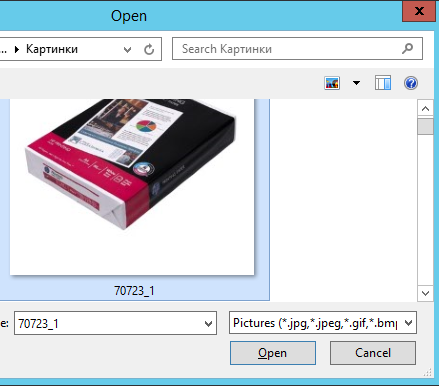
Вы вернётесь в окно управления прикреплёнными файлами:
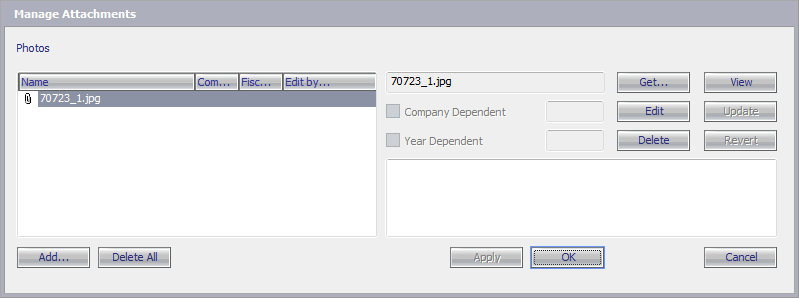
Нажмите «ОК». Теперь изображение прикреплено к данному коду запаса. Это прикрепление будет действовать не только для данного требования, но и во всех остальных местах, где встречается данная позиция запаса, т.е. изображение прикрепляется к коду запаса, а не строке требования.
Когда Вы вернётесь в окно ввода требования, зелёный плюс на иконке скрепки исчезнет, останется просто скрепка, что и будет означать, что к данному коду запаса прикреплено изображение.
При распечатке отчёта с подробностями по требованию можно будет просмотреть прикреплённое изображение. Чтобы распечатать этот отчёт перейдите на сервер отчётов iScala, для чего воспользуйтесь браузером интернета.
Может потребоваться ввод Вашего имени и пароля.
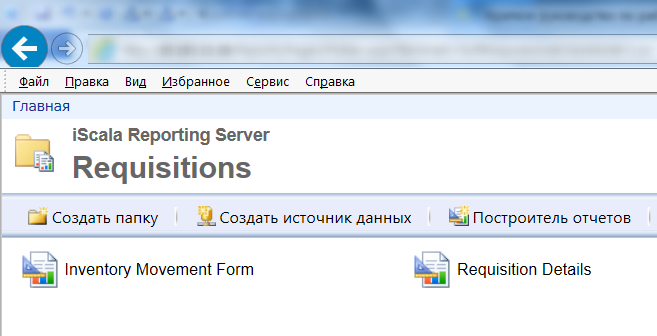
Щёлкните на названии отчёта «Requisition Details» (подробности введённого требования)
Выберите интересующий Вас департамент, номер требования и нажмите кнопку «Просмотр отчёта (view report)»:
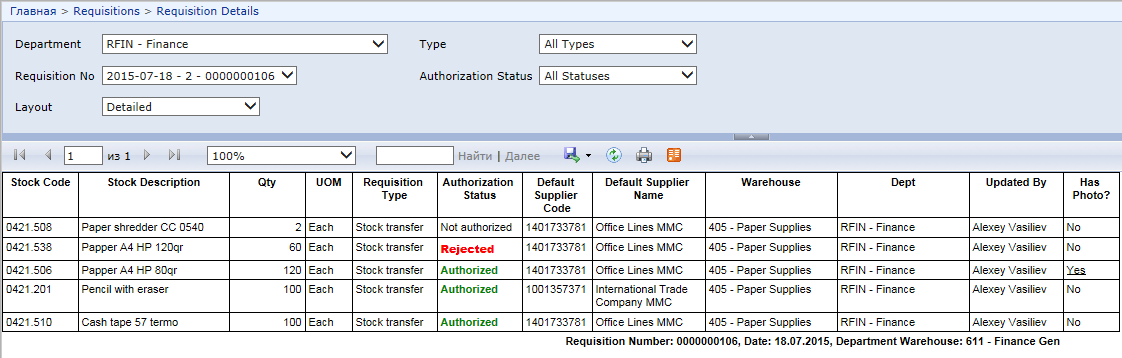
Данный отчёт показывает содержимое требования, статусы утверждения отдельных строк, а также наличие или отсутствие привязки картинки к коду запаса iScala. Так, для строки 3 мы можем видеть, что значение поля «Has Photo?» (Имеется фотография?), равно «Yes». В этом случае, её можно просмотреть. Для этого щёлкните мышью на «Yes»:
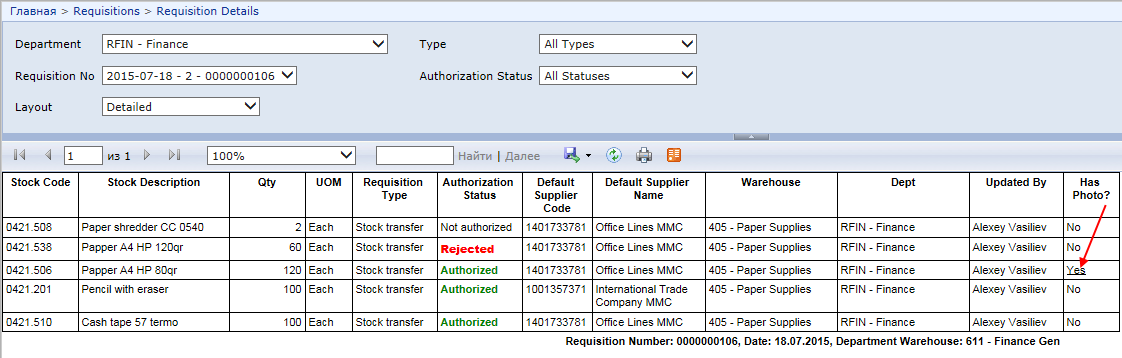
Вы будете перенаправлены на другой отчёт, где можно увидеть картинку:

Список опубликованных процедур:
- Один из вариантов процедуры ввода результатов инвентаризации
- Один из вариантов процедуры ввода мастера основного средства
- Один из вариантов процедуры ввода требований (Процедура 2010 года)
- Краткое руководство по работе с модулем Requisition Management (Требования)
- Как прикрепить фотографию к коду запаса в iScala
- Предполагаемые сценарии работы с модулем «Requisition Management»
- Ещё один вариант работы с модулем Requisition Management (Требования)
- Ввод результатов инвентаризации в iScala
- Процедура обнуления остатков по складу на конец месяца
- Как удалить неиспользуемую карточку запаса?
- Пользовательская процедура: Информация по импорту (Ввод данных по ГТД).
- Уточнённый вариант работы с модулем Requisition Management (Требования)
- Ввод счетов-фактур по заказам на закупку
- Создание проводок Главной Книги в модуле «Управление Запасами»
- Работа с модулем «Требования» в Epicor iScala: Возможные усовершенствования процедуры
- Загрузка данных по билетам, выданным сотрудникам
- Расходы будущих периодов (пропорциональное списание затрат)
- Создание требования типа 5 с помощью отчёта «Базис инвентаризации»



